Servidor FTP - File Transfer Protocol
Olá pessoal.
Nesse tutorial vamos instalar e fazer uma configuração para acesso ao sistema de arquivo de um servidor, usando a solução ProFTPD .
Para entra num arquivo, você executa o comando ;
vim "nome-do-arquivo" + enter
Para ediitar o arquivo, você pressiona a tecla da letra "i" para iniciar o sistema de inserir .
Para salvar e sair do vim, você pressiona as teclas ": " "wq" ! + enter, desse jeito você , salva (w) sai (q) .
Mãos a obra:
Renomeie o hostname de seu servidor para zabbix-server, edite os arquivos hosts e hostname, digite os comandos abaixo ;
vim /etc/hosts + enter
depois ;
vim /etc/hostname + enter
Após renomear os dois arquivos, reinicie seu servidor, digite o comando abaixo ;
reboot + enter
Agora vamos instalar o sistema proFTPD, digite o comando abaixo ;
apt-get install proftpd + enter
O sistema irá lhe perguntar se seu servidor rodará em "from inetd" ou "standalone", nós vamos adotar a opção "standalone", selecione essa opção e pressione Ok.
Em outro post iremos abordar mais sobre essa opções entre outras, agora vamos fazer uma pequena configuração ao servidor.
Mas, antes de começar a configurar o sistema, vamos fazer um backup do arquivo principal, digite os comandos abaixo ;
cd /etc/proftpd + enter
cp proftpd.conf proftpd.conf.original
Agora vamos editar o arquivo /etc/proftpd/proftpd.conf, e mudar alguns parâmetros, como o arquivo é muito grande, vou postar aqui apenas os parâmetros mais importante para o nosso cenário, mas recomendo uma boa leitura do arquivo e suas opções e configuração.
Para abrir o arquivo, execute o comando abaixo ;
vim /etc/proftpd/proftpd.conf
Vamos mudar as seguintes configurações ;
15 ServerName "Coloque aqui um nome para seu servidor"
16 ServerIdent on "FTP Server ready."
32 SystemLog /var/log/proftpd/proftpd.log
34 DefaultRoot ~ [ Descomente essa linha ]
69 Group nogroup [ renomeie nogroup, por ftpgroup ]
O que fizemos nesse arquivo ?
Damos um nome ao servidor, informamos que só serão permitidos acesso a ele através do homedirectory do usuário, e também que só terão acesso ao sistema quem fizer parte do grupo ftpgroup, pedimos ao sistema criar um arquivo de log, coisas básicas .
Vamos ter outro post para explicar melhor outras configurações, mas recomendo se puder, dê uma olhada melhor nesse arquivo, suas opções são diversas.
Saia do arquivo e não esqueça de salvá-lo .
Não precisa reiniar o serviço agora, vamos criar o grupo ftpgroup e depois o usuário para fazermos o teste
groupadd ftpgroup + enter
Vamos criar o usuário
useradd -s /bin/bash -d /home/joel -c "Connect Consultoria" -m joel
Vamos colocar o usuário "joel" dentro do grupo "ftpgroup" .
gpasswd -a joel ftpgroup + enter
Agora sim, vamos reiniciar o serviço e testar a conexão, digite o comando abaixo ;
service proftpd restart + enter
Agora vamos fazer um teste via browser, acesse através de um browser o endereço .
ftp://IP-do-Seu-Servidor/
No meu caso o IP é 192.168.206.148
O sistema irá lhe pedir autenticação .
Vamos entrar com o usuário criado lá na console (joel) .
Pronto, o usuário joel está com acesso à usa pasta pessoal (homedirectory) .
Bem pessoal, existem outras formas de acesso, e outras ferramentas, mas se você conseguiu acessar via browser, as outras formas também irão funcionar.
Espero ter ajudado pelo menos uma pessoa com esse tutorial.
Em breve irei fazer outros sobre o proFTPD e dai vamos falar mais dele.
Grande abraço a todos e aguardo contatos .
Joel Fernandes
Nesse tutorial vamos instalar e fazer uma configuração para acesso ao sistema de arquivo de um servidor, usando a solução ProFTPD .
A idéia é aos poucos desenvolver vários tutoriais em que eles serão totalmente integrados .
Peço duas coisas por favor ;
- tenham em mente o ambiente em que fiz o trabalho, ou seja, respeite o
sistema operacional usado em sua versão, execute os comandos sugeridos,
siga o tutorial em sua plenetude
- se houver algum erro de execução ( seguindo o pedido acima ) por favor entre em contato comigo e poderei ver o que houve.
Eu realizei várias vezes instalações essa foi a mais tranquila, mais
fácil e rápida, mas existem milhares de formas de instalar uma solução.
Vamos ao cenário que eu usei.
Ambiente virtualizado em cima do VmWare Workstation 12 que está em cima de um hospedeiro Linux Mint.
Sistema operacional do servidor ProFTPD é um Debian 9.x
Versão do ProFTPD 1.3.5
Em meus ambientes, eu sempre crio pastas, e nesse ambiente criei as pastas
/downloads
/downloads/zabbix
Detalhe sobre edição dos arquivos do tutorialm, usei o vim que é o
editor de texto que gosto de usar, então alguns comandos básicos para
você seguir o tutorial.
Para entra num arquivo, você executa o comando ;
vim "nome-do-arquivo" + enter
Para ediitar o arquivo, você pressiona a tecla da letra "i" para iniciar o sistema de inserir .
Para salvar e sair do vim, você pressiona as teclas ": " "wq" ! + enter, desse jeito você , salva (w) sai (q) .
Mãos a obra:
Renomeie o hostname de seu servidor para zabbix-server, edite os arquivos hosts e hostname, digite os comandos abaixo ;
vim /etc/hosts + enter
 |
| arquivo /etc/hosts |
vim /etc/hostname + enter
 |
| arquvo /etc/hostname |
reboot + enter
 |
apt-get install proftpd + enter
 |
| standalone + Ok |
Mas, antes de começar a configurar o sistema, vamos fazer um backup do arquivo principal, digite os comandos abaixo ;
cd /etc/proftpd + enter
cp proftpd.conf proftpd.conf.original
 |
| fizemos uma cópia para o mesmo lugar, só renomeamos o arquivo. |
Para abrir o arquivo, execute o comando abaixo ;
vim /etc/proftpd/proftpd.conf
Vamos mudar as seguintes configurações ;
15 ServerName "Coloque aqui um nome para seu servidor"
16 ServerIdent on "FTP Server ready."
32 SystemLog /var/log/proftpd/proftpd.log
34 DefaultRoot ~ [ Descomente essa linha ]
69 Group nogroup [ renomeie nogroup, por ftpgroup ]
 |
| Veja as linhas 15, 16 32 e 34 . |
 |
| Veja a linha 72 |
Damos um nome ao servidor, informamos que só serão permitidos acesso a ele através do homedirectory do usuário, e também que só terão acesso ao sistema quem fizer parte do grupo ftpgroup, pedimos ao sistema criar um arquivo de log, coisas básicas .
Vamos ter outro post para explicar melhor outras configurações, mas recomendo se puder, dê uma olhada melhor nesse arquivo, suas opções são diversas.
Saia do arquivo e não esqueça de salvá-lo .
Não precisa reiniar o serviço agora, vamos criar o grupo ftpgroup e depois o usuário para fazermos o teste
groupadd ftpgroup + enter
useradd -s /bin/bash -d /home/joel -c "Connect Consultoria" -m joel
 |
| Usuário joel criado . |
gpasswd -a joel ftpgroup + enter
Agora sim, vamos reiniciar o serviço e testar a conexão, digite o comando abaixo ;
service proftpd restart + enter
Agora vamos fazer um teste via browser, acesse através de um browser o endereço .
ftp://IP-do-Seu-Servidor/
No meu caso o IP é 192.168.206.148
O sistema irá lhe pedir autenticação .
Vamos entrar com o usuário criado lá na console (joel) .
Pronto, o usuário joel está com acesso à usa pasta pessoal (homedirectory) .
Bem pessoal, existem outras formas de acesso, e outras ferramentas, mas se você conseguiu acessar via browser, as outras formas também irão funcionar.
Espero ter ajudado pelo menos uma pessoa com esse tutorial.
Em breve irei fazer outros sobre o proFTPD e dai vamos falar mais dele.
Grande abraço a todos e aguardo contatos .
Joel Fernandes




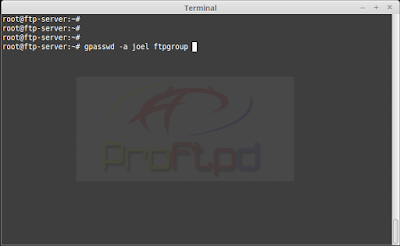






Comentários